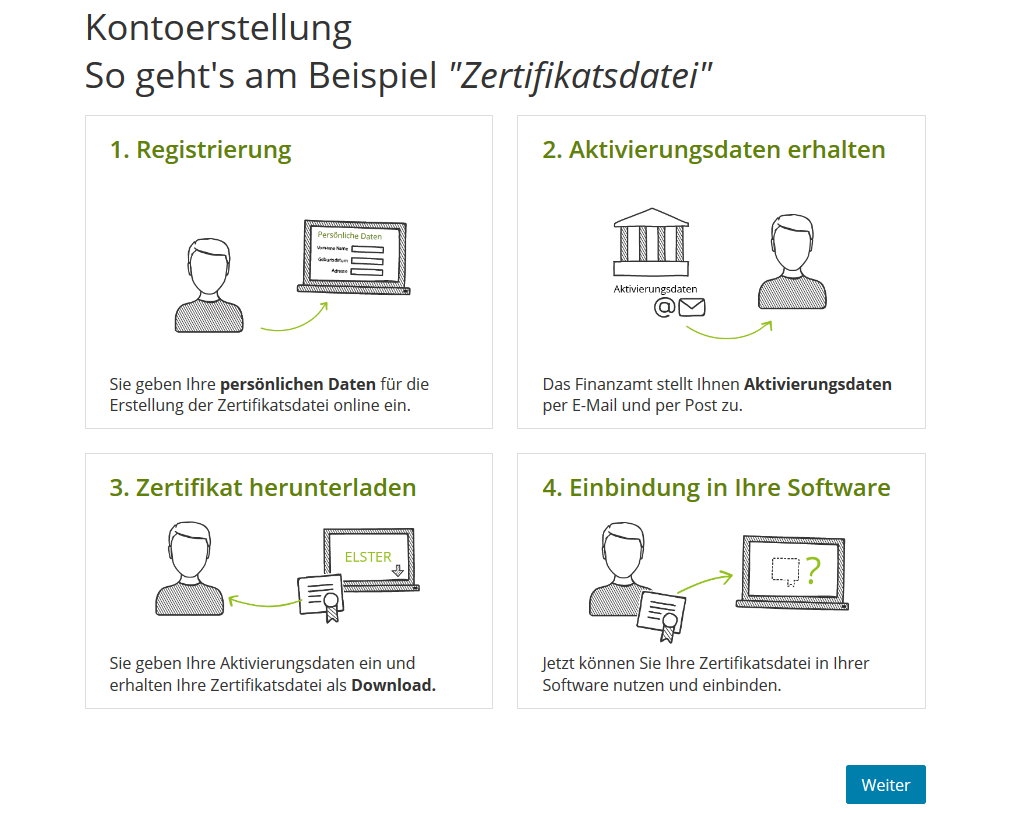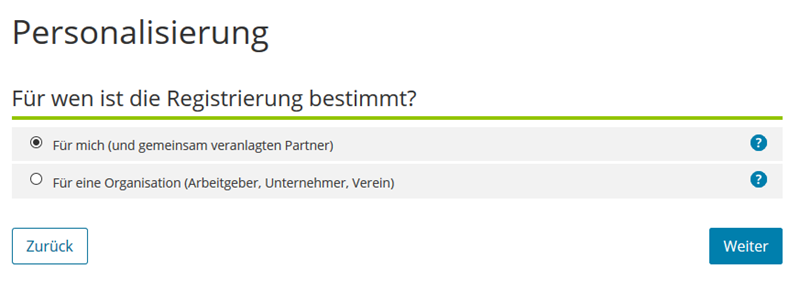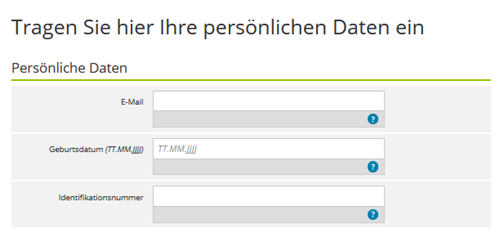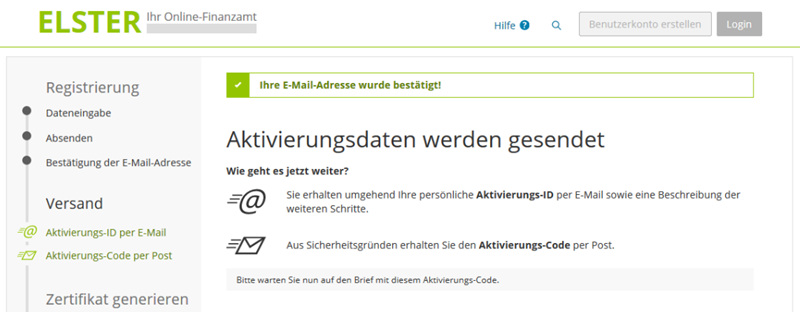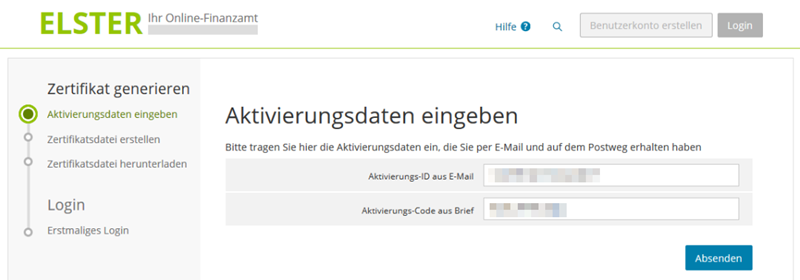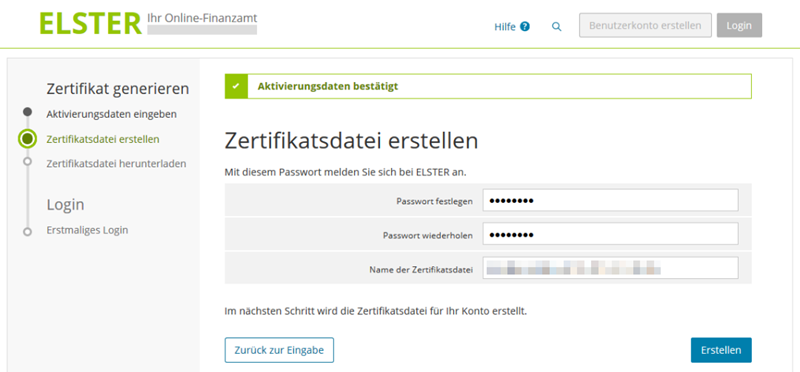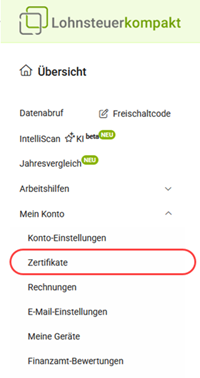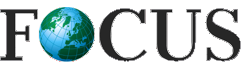Jak uzyskać osobisty certyfikat do złożenia online?
Do złożenia online z własnym certyfikatem wymagane jest utworzenie pliku certyfikatu. W tym celu uruchom asystenta rejestracji w swoim internetowym urzędzie skarbowym.
Na złożenie wniosku o certyfikat należy jednak zarezerwować trochę czasu. Aby utworzyć plik certyfikatu, należy wykonać cztery kroki:
- Rejestracja: Wprowadzasz swoje dane osobowe w celu utworzenia pliku certyfikatu online.
- Otrzymanie danych aktywacyjnych: Urząd skarbowy przekaże Ci dane aktywacyjne e-mailem i pocztą.
- Pobranie certyfikatu: Wprowadzasz dane aktywacyjne i otrzymujesz plik certyfikatu do pobrania.
- Integracja z Lohnsteuer kompakt: Teraz możesz zintegrować i używać pliku certyfikatu w naszym oprogramowaniu.
Ważne: Jeśli nie masz jeszcze pliku certyfikatu, najlepiej złóż wniosek od razu. W ten sposób unikniesz niepotrzebnych opóźnień przy składaniu kolejnego zeznania podatkowego. Wysyłka pocztowa z danymi aktywacyjnymi do certyfikatu następuje zazwyczaj w ciągu kilku dni, ale w niektórych przypadkach może potrwać do dwóch tygodni.
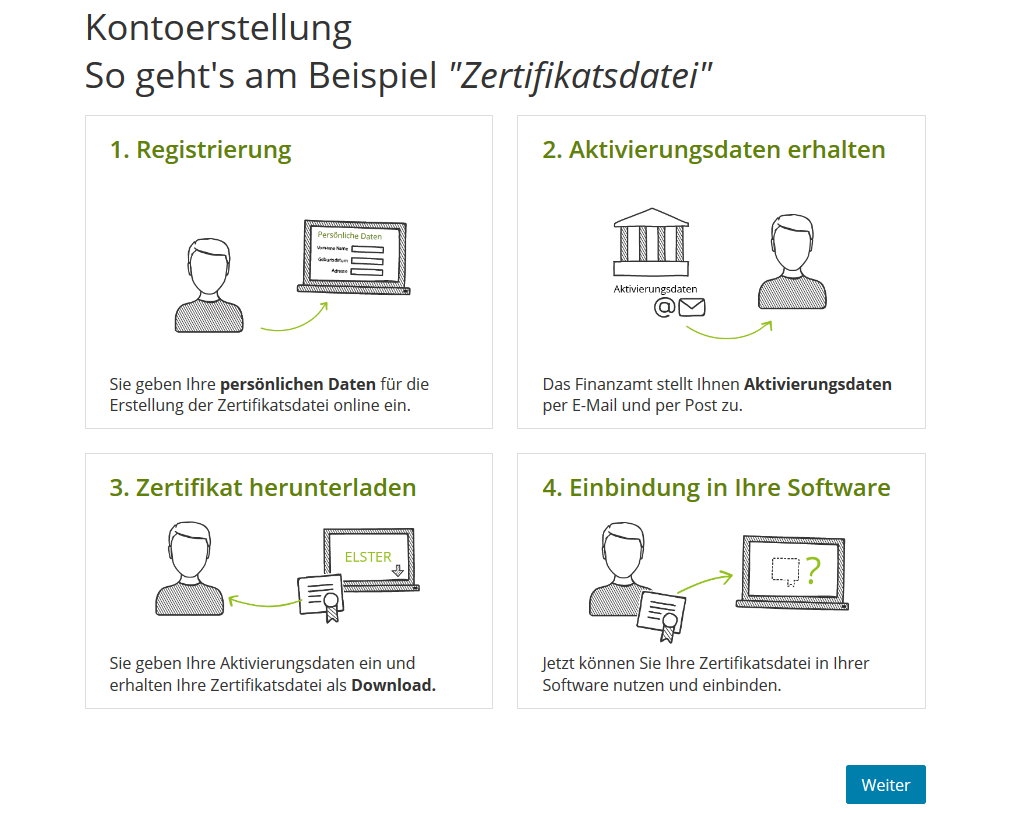
Jeśli masz pytania dotyczące aktywacji certyfikatu lub wystąpią problemy techniczne podczas rejestracji, najlepiej skontaktuj się z bezpłatną infolinią administracji podatkowej. Numer telefonu to: 0800 - 52 35 055.
Infolinia Elster jest dostępna od poniedziałku do piątku w godzinach od 7:00 do 22:00, w soboty, niedziele oraz w ogólnoniemieckie święta od 10:00 do 18:00.
Adres e-mail to: [email protected].
Jak uzyskać osobisty certyfikat do złożenia online?
Jak krok po kroku złożyć wniosek o certyfikat osobisty?
Aby ubiegać się o osobisty certyfikat, najpierw przejdź na oficjalną stronę swojego internetowego urzędu skarbowego i rozpocznij rejestrację.
Najpierw wybierz w punkcie Personalizacja opcję "Dla mnie (i wspólnie rozliczanego partnera)" i kliknij "Dalej". Ta rejestracja jest przeznaczona dla osób prywatnych, a także jednoosobowych przedsiębiorców i właścicieli instalacji fotowoltaicznych, którzy chcą złożyć zeznanie podatkowe za pomocą certyfikatu.
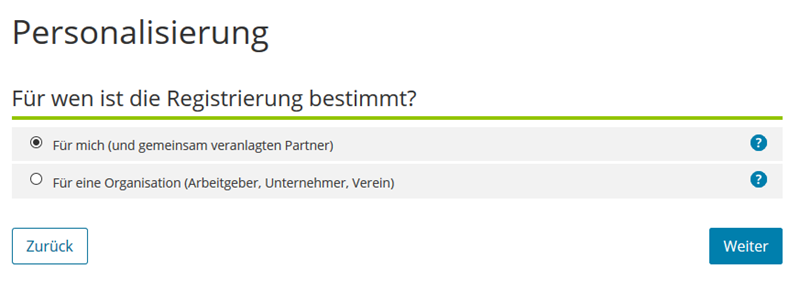
Krok 1: Rejestracja
W pierwszym kroku wprowadź swoje dane osobowe do rejestracji. Należą do nich:
- adres e-mail,
- data urodzenia oraz
- numer identyfikacyjny
Swój osobisty numer identyfikacyjny znajdziesz w nagłówku każdego pisma z urzędu skarbowego. Jeśli nie otrzymałeś jeszcze swojego osobistego numeru identyfikacyjnego lub go zgubiłeś, możesz go zamówić w Federalnym Centralnym Urzędzie Podatkowym.
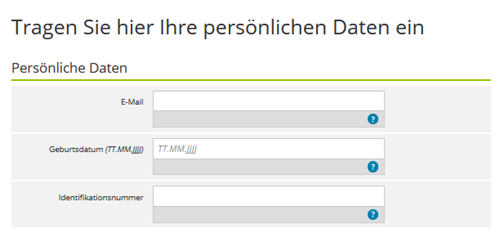
Twój osobisty adres korespondencyjny jest zarejestrowany w administracji finansowej pod podanym numerem identyfikacyjnym. W celu potwierdzenia swojej tożsamości w urzędzie skarbowym otrzymasz po wprowadzeniu danych e-mail z potwierdzeniem adresu e-mail.
Klikając na link zawarty w tym e-mailu, otrzymasz z jednej strony e-mail, a z drugiej strony pocztą indywidualne dane aktywacyjne do zakończenia rejestracji.
Otrzymasz ID aktywacyjne e-mailem oraz z powodów bezpieczeństwa pocztą odpowiedni kod aktywacyjny. Gdy tylko otrzymasz oba, możesz zakończyć rejestrację za pomocą linku w e-mailu z ID aktywacyjnym.
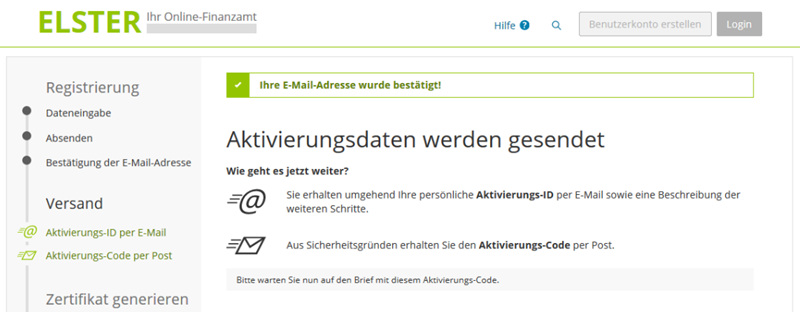
Gdyby osoba nieuprawniona wprowadziła Twoje dane osobowe, nie otrzymałaby pełnych danych aktywacyjnych. Zapobiega to utworzeniu dostępu w Twoim imieniu przez osobę nieuprawnioną.
Krok 2: Otrzymanie danych aktywacyjnych
Wykonałeś już krok 1 rejestracji i otrzymałeś e-mail z ID aktywacyjnym oraz list z kodem aktywacyjnym. W tym kroku aktywujesz swój dostęp za pomocą tych danych. Po wprowadzeniu danych aktywacyjnych otrzymasz chroniony własnym hasłem plik certyfikatu (rozszerzenie pliku "*.pfx"), za pomocą którego będziesz mógł się logować w przyszłości.
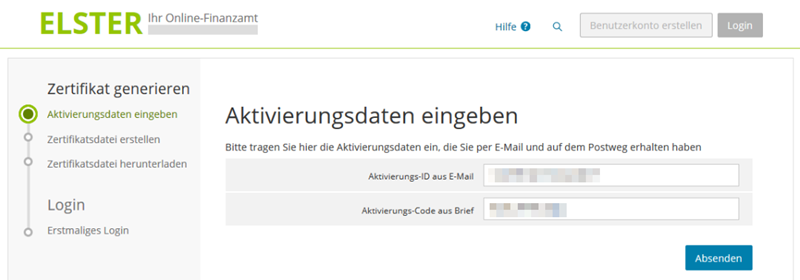
Krok 3: Pobierz certyfikat
Po wprowadzeniu danych aktywacyjnych na Twoim komputerze zostanie wygenerowany plik certyfikatu. Dostęp do pliku jest chroniony hasłem, które musisz samodzielnie ustalić.
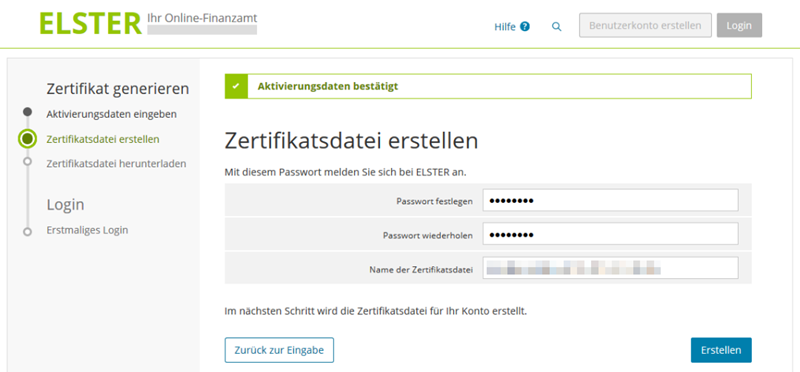
Proszę tylko zapisać plik certyfikatu i nie otwierać ani importować go na komputerze. Aby upewnić się, że zapisanie pliku certyfikatu się powiodło, na zakończenie procesu wymagane jest logowanie za pomocą właśnie pobranego pliku certyfikatu. Wybierz plik certyfikatu na swoim komputerze za pomocą "Przeglądaj" i wprowadź ustalone przez siebie hasło (PIN).
Na koniec trafisz na stronę "Pierwsze logowanie". Tam zostaniesz poproszony o wybranie nowo utworzonego pliku certyfikatu i wprowadzenie wcześniej ustalonego hasła. Po zalogowaniu automatycznie trafisz na stronę Mein ELSTER "Pierwsze logowanie – Mój profil": Tam zostaniesz poproszony o sprawdzenie i ewentualne uzupełnienie swoich danych.
W ten sposób zakończono niestety dość skomplikowaną procedurę rejestracji i aktywacji.
Krok 4: Wprowadź certyfikat do Lohnsteuer kompakt
Teraz możesz zalogować się do Lohnsteuer kompakt i w sekcji "Moje konto użytkownika > Certyfikaty" przesłać swój osobisty plik certyfikatu (rozszerzenie pliku ".pfx"). Aby skorzystać z certyfikatu przy składaniu online, wystarczy wprowadzić hasło (PIN), a następnie można przesłać podpisane zeznanie podatkowe do urzędu skarbowego.
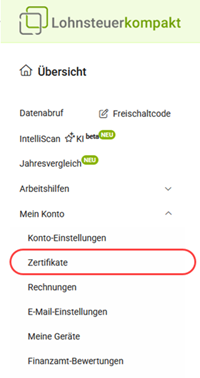
Jak krok po kroku złożyć wniosek o certyfikat osobisty?
Co powinienem/powinnam zrobić, jeśli zapomniałem/am hasła do certyfikatu?
Bez osobistego hasła (PIN) nie mogą Państwo korzystać z możliwości składania zeznania internetowo z osobistym certyfikatem przez Lohnsteuer kompakt. W tym przypadku mają Państwo możliwość odnowienia danych wejściowych poprzez stronę internetową Elster wznowienie danych wejściowych poprzez stronę internetową Elster. Następnie mogą się Państwo zalogować z powrotem na swoje konto użytkownika i ponownie pobrać wcześniej zapisane dane.
Ponieważ odnowienie uwierzytelnienia dla Elster kosztuje Państwa czas i nerwy, wskazane jest spróbować wprowadzić kod PIN, dopóki PIN nie zostanie wpisany poprawnie. Jest to jednak możliwe tylko wtedy, gdy zalogują się Państwo za pomocą pliku certyfikatu (rozszerzenie pliku "*.pfx"). Jeśli mają Państwo plik certyfikatu, Pańskie konto nie zostanie zablokowane i będą mogli Państwo wtedy podejmować próby wprowadzania swojego kodu PIN tak często, jak to konieczne.
Tak odnawiają Państwo swoje dane uwierzytelniające (plik certyfikatu i PIN)
Jeśli muszą Pańswto odnowić swoje dane uwierzytelniające, należy przejść do strony internetowej Elster ""Problemy przy zalogowaniu?"". Po pomyślnym złożeniu wniosku o odnowienie dostępu, nowe dane aktywacyjne zostaną przesłane Państwu i - analogicznie do rejestracji - na koniec otrzymają Państwo nowe kompletne dane dostępu. W celu zapewnienia bezpieczeństwa Państwa danych otrzymają Państwo identyfikator aktywacyjny w formie wiadomości e-mail oraz oddzielnie kod aktywacyjny w formie listowej pocztą. Należy pamiętać, że dostarczenie kodu aktywacyjnego może potrwać kilka dni.
Podczas odnawiania dostępu mają Państwo możliwość anulowania bieżącego certyfikatu. Blokada uniemożliwi dostęp do Pańskiego konta użytkownika. Po zakończeniu odnowienia dostępu otrzymają Państwo nowy certyfikat, wprowadzając dane aktywacji, za pomocą których można się ponownie zalogować. Unieważniony certyfikat pozostanie unieważniony i nie może być reaktywowany.
Co powinienem/powinnam zrobić, jeśli zapomniałem/am hasła do certyfikatu?
Jak mogę znaleźć certyfikat na moim komputerze?
Jeśli nie mogą Państwo znaleźć pliku certyfikatu lub jeśli komputer uległ awarii i nie mają Państwo jego bez kopii zapasowej, nie można już wtedy złożyć zeznania podatkowego z osobistym certyfikatem.
Jak wyszukać certyfikat na komputerze z systemem Windows:
- W polu wyszukiwania na pasku zadań pulpitu należy wpisać "*.pfx" (bez cudzysłowów) i nacisnąć klawisz [Enter].
- Certyfikat jest zapisywany z rozszerzeniem "*.pfx". Nie znajdą Państwo żadnego drugiego pliku tego formatu na swoim komputerze.
- Pański komputer będzie przeszukiwał dysk twardy w poszukiwaniu pliku certyfikatu. W zależności od użytej pamięci, może to potrwać kilka minut.
- Certyfikat zostanie wyświetlony w wynikach wyszukiwania, jeśli został zapisany na dysku twardym. Jeśli nie ma go na dysku twardym, pomożemy Państwu w uzyskaniu tego certyfikatu innym spobosem opisanym w tym przewodniku.
Jak uzyskać nowy plik certyfikatu:
Jeśli na pewno zgubili Państwo plik certyfikatu, muszą odnowić Państwo dostęp do konta użytkownika Elster. Nowe dane aktywacyjne zostaną przesłane Państwu i podobnie jak w przypadku rejestracji, na końcu otrzymają Państwo zupełnie nowe dane dostępu. W celu zapewnienia bezpieczeństwa Państwa danych otrzymają Państwo identyfikator aktywacyjny w formie wiadomości e-mail oraz kod aktywacyjny oddzielnie w formie listowej pocztową. Należy pamiętać, że dostarczenie kodu aktywacyjnego może potrwać kilka dni.
Podczas odnawiania dostępu mają Państwo również możliwość anulowania utraconego certyfikatu. Blokada uniemożliwi dostęp do Pańskiego konta użytkownika. Po zakończeniu odnowienia dostępu otrzymają Państwo nowy certyfikat, wprowadzając dane aktywacji, za pomocą których można będzie się zalogować ponownie. Unieważniony certyfikat pozostanie unieważniony i nie będzie mógł zostać reaktywowany.
Jak mogę znaleźć certyfikat na moim komputerze?